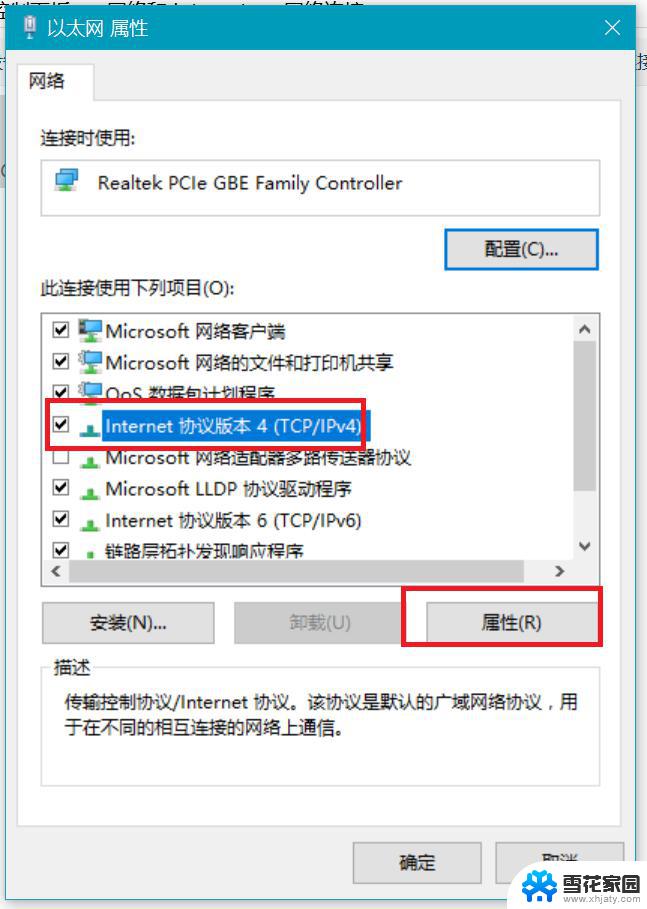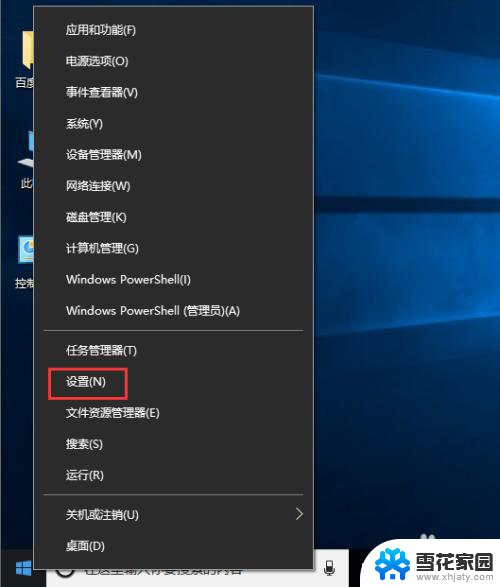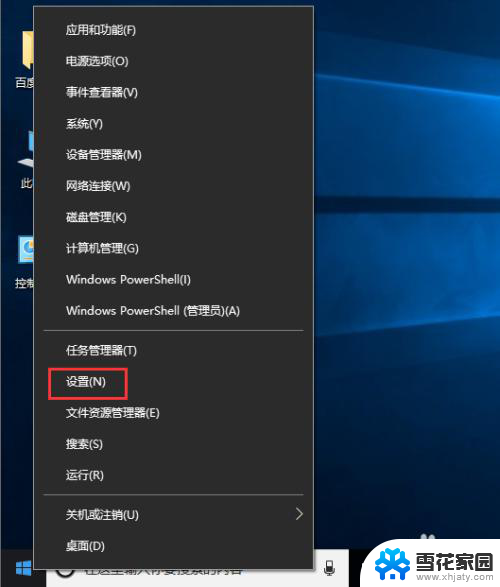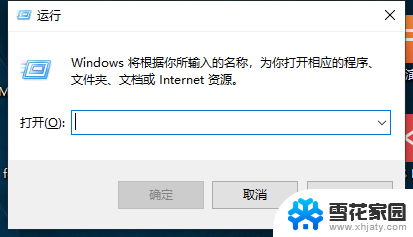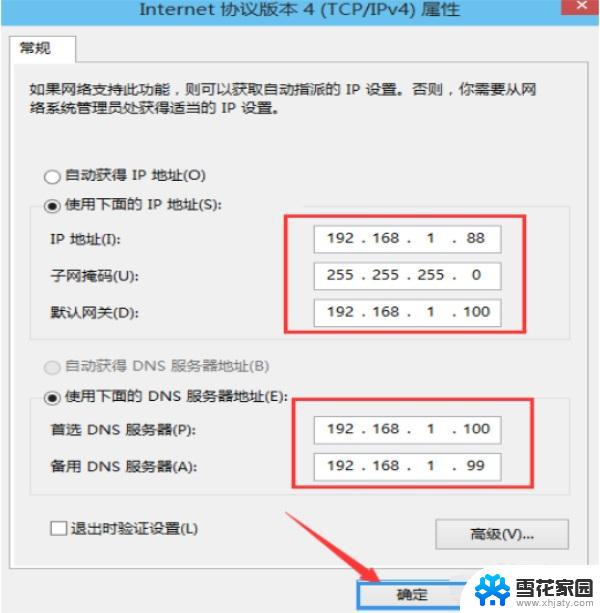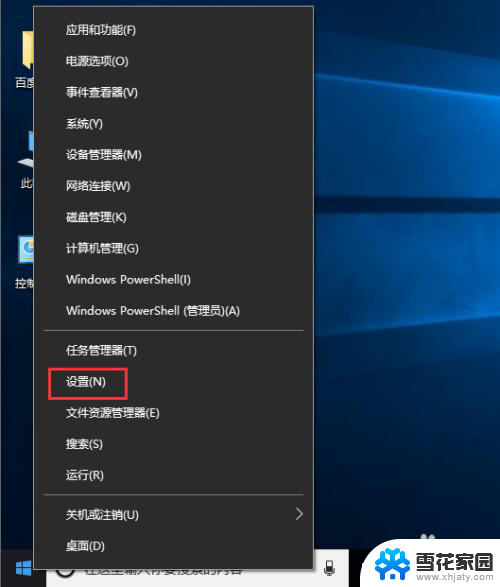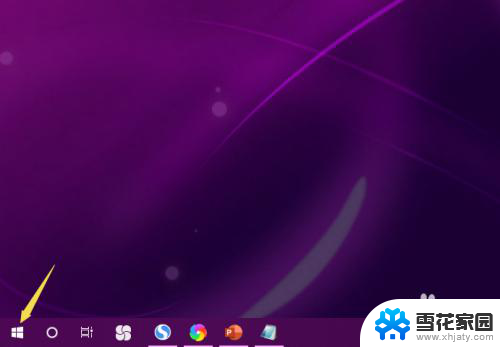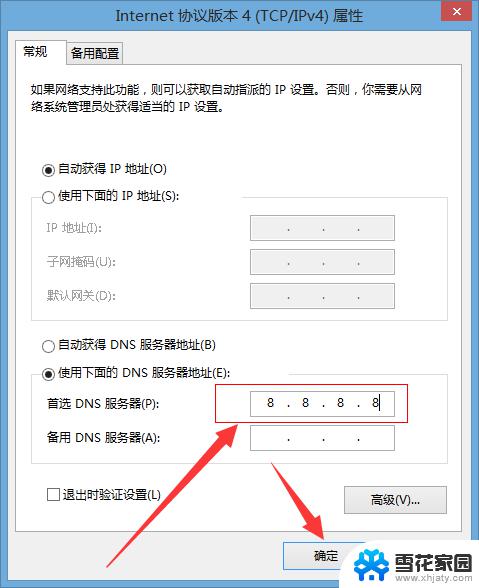win10 如何更改ip地址 win10电脑IP地址修改方法
win10 如何更改ip地址,在如今互联网高度发达的时代,IP地址作为计算机网络中的重要组成部分,扮演着至关重要的角色,而在Windows 10操作系统中,更改IP地址是一项常见的需求。无论是为了网络设置的需要,还是为了解决网络连接问题,掌握Win10电脑IP地址修改方法是必不可少的。本文将介绍如何在Win10系统中更改IP地址,帮助读者轻松应对各种网络需求。无论您是初学者还是有一定计算机知识的用户,本文都将为您提供详细的指导和操作步骤,让您能够轻松掌握Win10系统中的IP地址修改技巧。

1、在电脑右下角的托盘位置有个电脑样子的网络图标,点击打开网络和Internet设置;
2、选择以太网,再点击更改适配器选项;
3、找到正在使用的网络连接,右击选择属性;
4、双击IPV4设置,选择使用下面的IP地址。输入IP后确定即可。
只要你根据以上的4个小步骤来进行操作的话,就可以非常简单的把win10电脑修改ip地址的设置方法学起来了。
以上是win10如何更改IP地址的全部内容,如果您还有不清楚的地方,可以参考小编提供的步骤进行操作,希望这些步骤对您有所帮助。